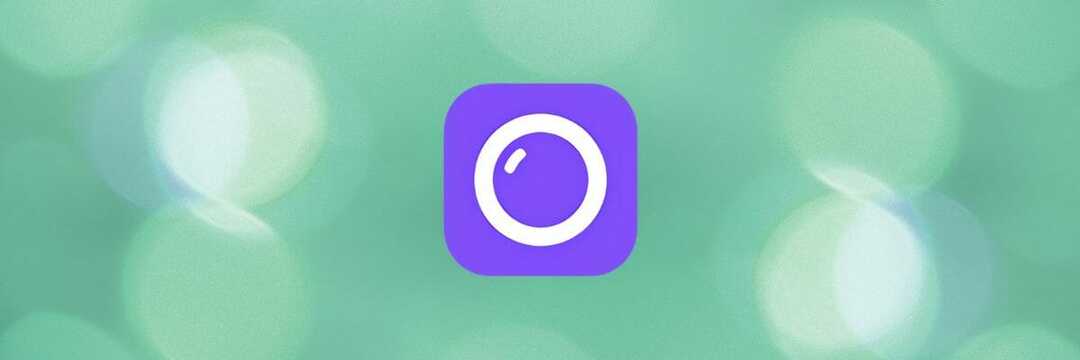Sie können Online-Websites oder Skype verwenden, um Ihre Webcam zu testen
- Die Webcam ist für viele Menschen für ihre Arbeit oder einfach nur zum gelegentlichen Chatten sehr wichtig geworden, also zögern Sie nicht, Online-Websites zu verwenden, um die Webcam unter Windows 7 zu testen.
- Videoanruf-Tools wie Skype und Zoom können Ihnen auch dabei helfen, Ihre Webcam zu testen.
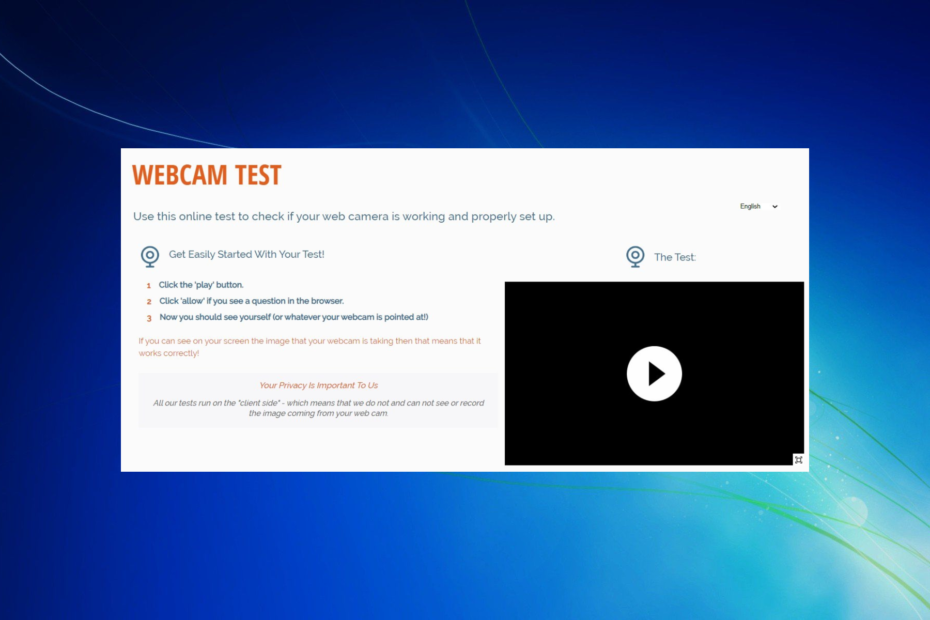
XINSTALLIEREN SIE, INDEM SIE AUF DIE DOWNLOAD-DATEI KLICKEN
- Laden Sie das Restoro PC-Reparaturtool herunter das kommt mit patentierten Technologien (Patent vorhanden Hier).
- Klicken Scan starten um Windows-Probleme zu finden, die PC-Probleme verursachen könnten.
- Klicken Alles reparieren um Probleme zu beheben, die die Sicherheit und Leistung Ihres Computers beeinträchtigen.
- Restoro wurde heruntergeladen von 0 Leser in diesem Monat.
Die Webcam ist zu einem wesentlichen Bestandteil des Lebens eines jeden Menschen geworden, sei es für die Arbeit oder einfach nur für einen einfachen Plausch mit Familie und Freunden. Wenn Sie noch Windows 7 verwenden und eine neue Webcam gekauft haben, möchten Sie sie vielleicht auf Ihrem PC testen.
In dieser Anleitung zeigen wir Ihnen einige der besten Möglichkeiten, wie Sie die Webcam auf Ihrem Windows 7-PC testen können. Schauen wir uns jede Option einzeln an.
Können Sie eine Webcam mit Windows 7 verwenden?
Die Antwort auf diese Frage ist ja. Sie können ganz einfach eine Webcam auf Ihrem Windows 7-PC verwenden. Wenn Sie Windows 7 auf Ihrem Laptop verwenden, können Sie die Kamera-App nutzen, um auf die eingebaute Webcam zuzugreifen.
Wenn Sie eine Webcam eines Drittanbieters an Ihren Windows 7-PC angeschlossen haben, sollte diese über die Kamera-App oder die dedizierte App für Ihre Webcam zugänglich sein.
Drücken Sie einfach die Windows Schaltfläche zum Öffnen der Start Menü und klicken Sie auf Alle Programme. Suchen nach Kamera und wählen Sie es aus, und Sie können auf Ihre Webcam auf Ihrem PC zugreifen.

Ist die Logitech-Kamera mit Windows 7 kompatibel?
Ja, die Logitech-Kamera ist mit dem Betriebssystem Windows 7 kompatibel. Sie müssen jedoch sicherstellen, dass Sie den richtigen Treiber für Windows 7 installieren, um seine Funktionen nutzen zu können.
Wie kann ich die Webcam auf meinem Windows 7-PC testen?
Bevor Sie die erweiterten Methoden verwenden, probieren Sie diese Lösungen aus und prüfen Sie, ob sie Ihnen beim Testen Ihrer Webcam auf Ihrem PC helfen oder nicht:
- Prüfen Sie, ob die Webcam Plug-n-Play unterstützt oder nicht. Die meisten Webcams verfügen über Plug-n-Play-Unterstützung.
- Installieren Sie den offiziellen Treiber und prüfen Sie, ob dies Ihnen hilft, Ihre Webcam auf Ihrem Windows 7-PC zu testen oder nicht.
1. Verwenden Sie OnlineMicTest (Online)
- Besuchen Sie die OnlineMicTest-Website.
- Verbinden Ihre Webcam, wenn Sie eine externe Webcam verwenden.
- Drücke den Spielen Taste.
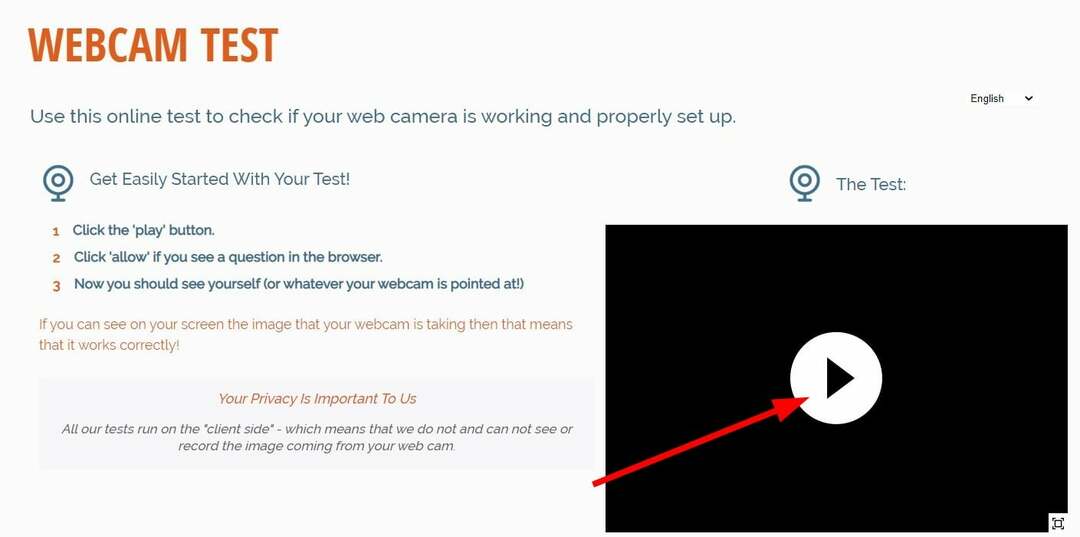
- Schlagen Sie die Erlauben Schaltfläche oben, wenn Ihr Browser eine Frage stellt, um die Webcam zuzulassen.
- Überprüfen Sie, ob Sie sich selbst auf der Webcam sehen können oder nicht.
Expertentipp:
GESPONSERT
Einige PC-Probleme sind schwer zu lösen, insbesondere wenn es um beschädigte Repositories oder fehlende Windows-Dateien geht. Wenn Sie Probleme haben, einen Fehler zu beheben, ist Ihr System möglicherweise teilweise defekt.
Wir empfehlen die Installation von Restoro, einem Tool, das Ihren Computer scannt und den Fehler identifiziert.
klicken Sie hier herunterzuladen und mit der Reparatur zu beginnen.
Über die Website OnlineMicTest können Sie Ihre Webcam ganz einfach testen. Die Kompatibilität mit Windows 7 steht außer Frage, da es Ihren Webbrowser nutzt.
Sie können die Vollbild- oder Fenstervorschau Ihres Feeds anzeigen und auch eine Live-Framerate-Zählung in der oberen linken Ecke der Seite erhalten.
2. Verwenden Sie skype
- Installieren Sie Skype auf Ihrem PC.
- Start Skypen.
- Melden Sie sich mit Ihrem an Microsoft-Konto.
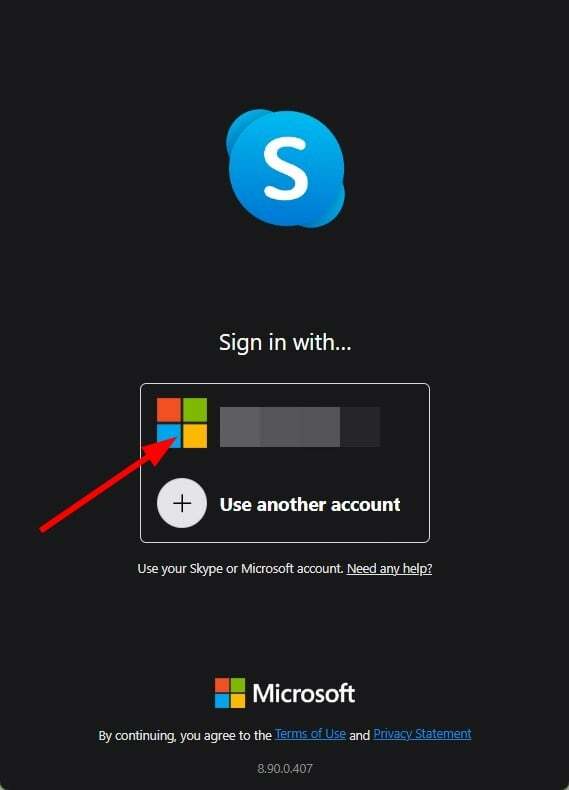
- Klick auf das 3-Punkt-Symbol neben deinem Profilnamen.
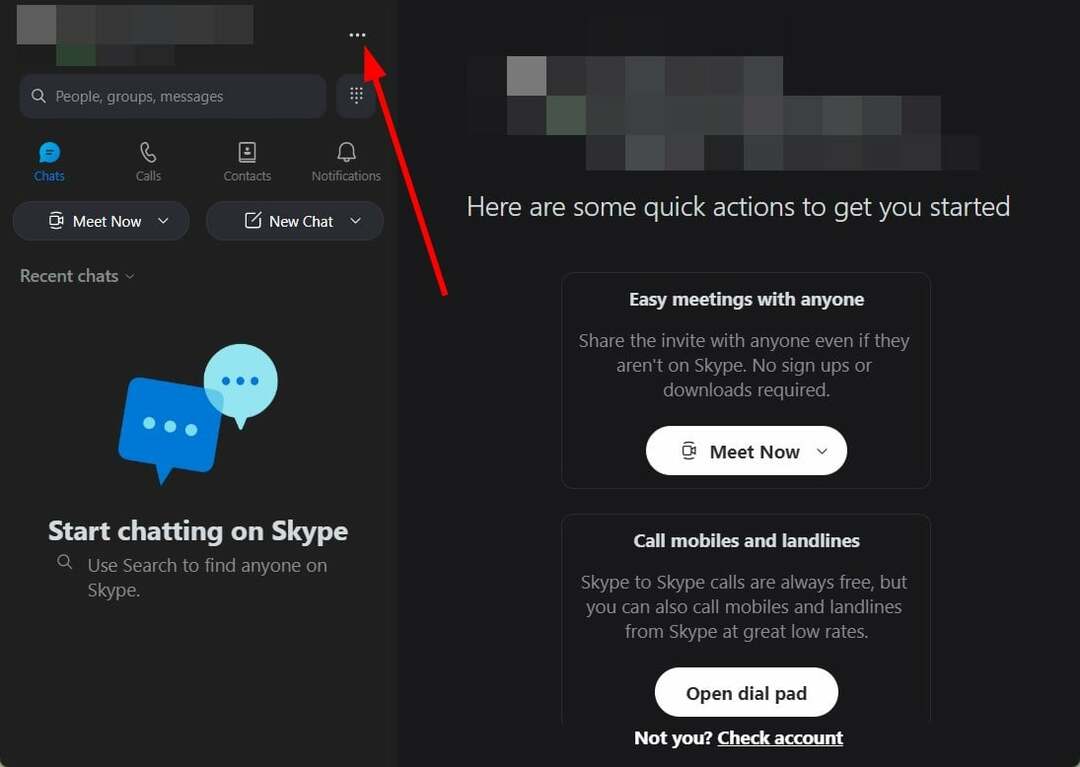
- Wählen Einstellungen.
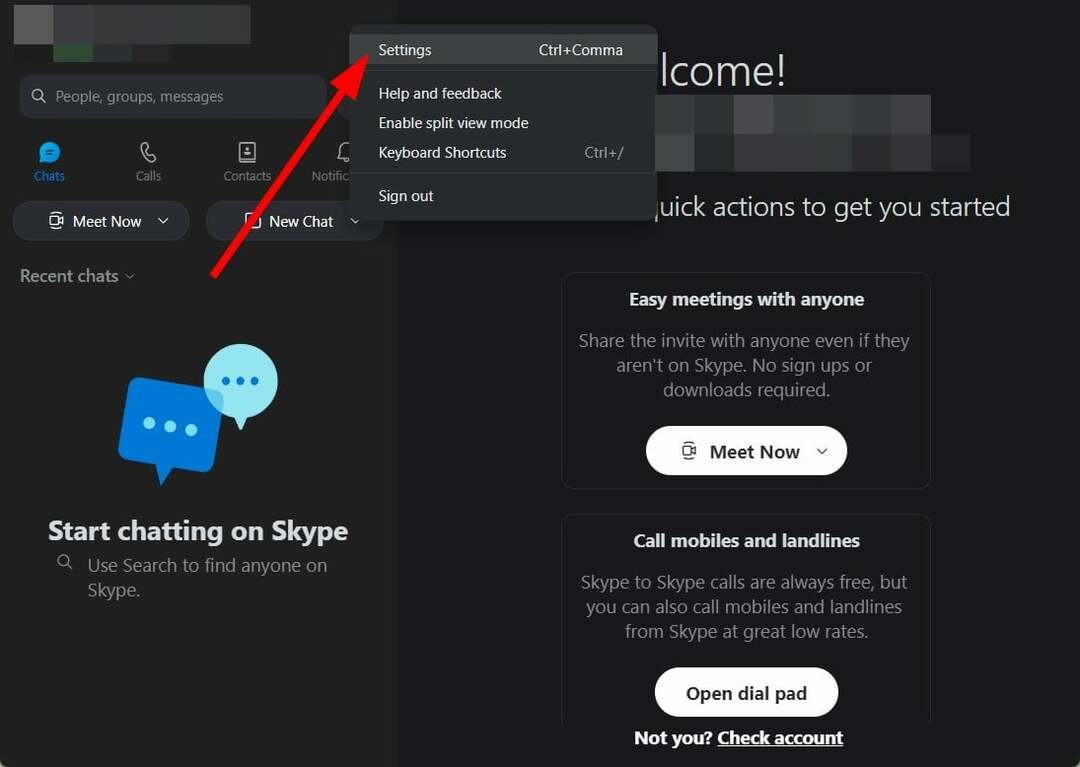
- Offen Audio & Video.
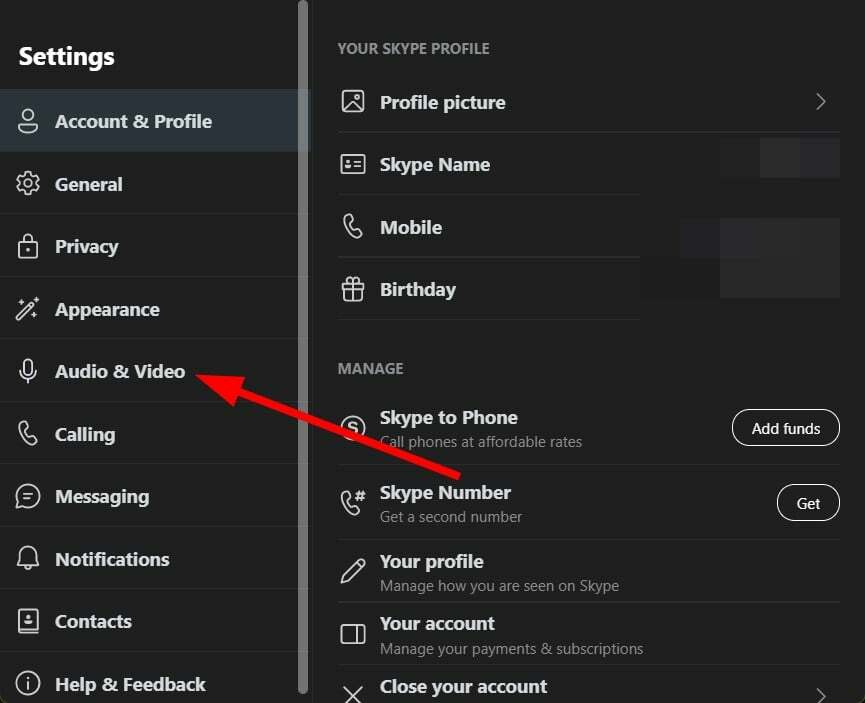
- Sie sehen eine Live-Vorschau Ihres Webcam-Feeds.

Skype ist ein nettes Tool für Videoanrufe, mit dem Sie nicht nur Videoanrufe tätigen, sondern auch Ihre Webcam unter Windows 7 testen können.
Die Einrichtung ist einfach und der Testprozess ist ebenfalls einfach. Anstelle von Skype können Sie auch die Zoom-App ausprobieren.
- So zeigen Sie das Netzwerksymbol in der Taskleiste in Windows 10 und 7 an
- Webcam-Flimmern unter Windows 10: 4 Möglichkeiten, es zu stoppen
- So deaktivieren Sie die Auslagerungsdatei in Windows 7
- Top-Software für Webcam-Überwachungskameras, um einen PC in einen Monitor zu verwandeln
- So erhalten Sie den Windows 7 Photo Viewer unter Windows 10
- Laden Sie den VLC-Player herunter.
- Installieren Es.
- Start VLC.
- Klicke auf Medien in der oberen Symbolleiste.
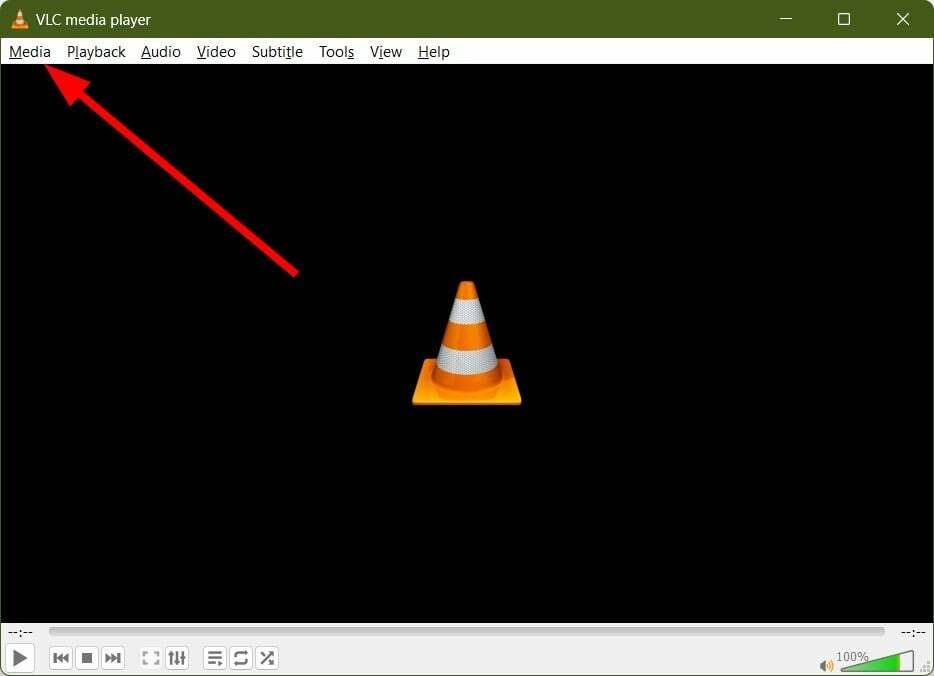
- Wählen Aufnahmegerät öffnen Möglichkeit.
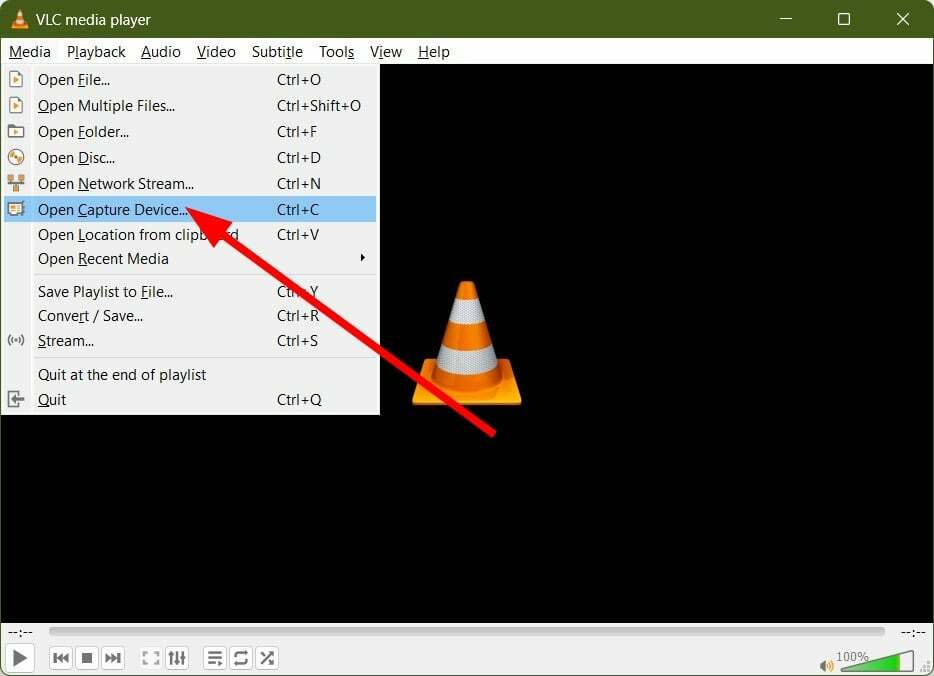
- Unter Geräteauswahl, wähle Deine Webcam von dem Videogerät Namens-Dropdown.
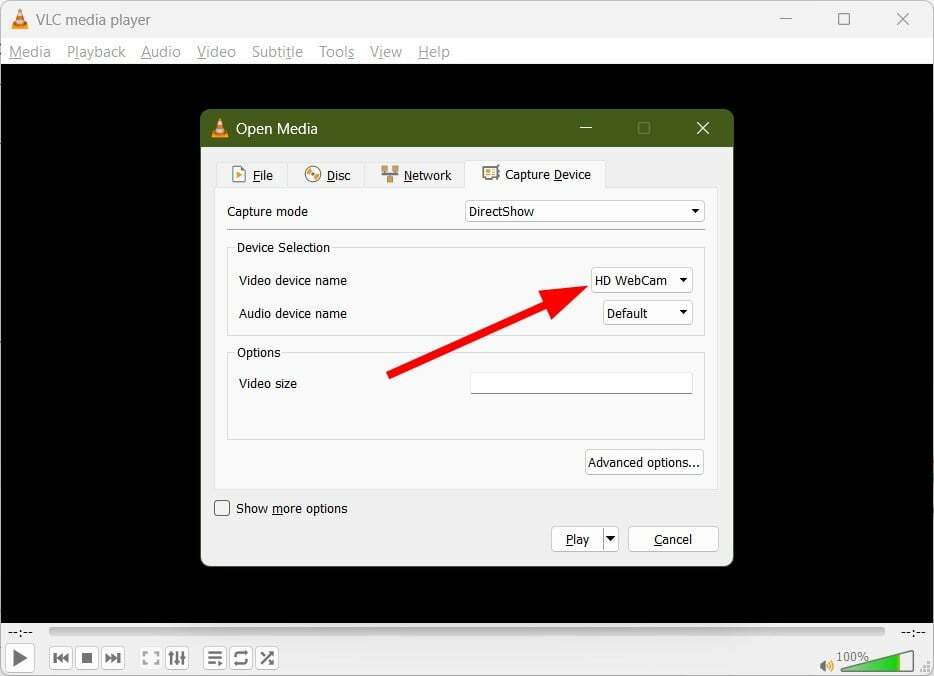
- Schlagen Sie die Spielen Taste.
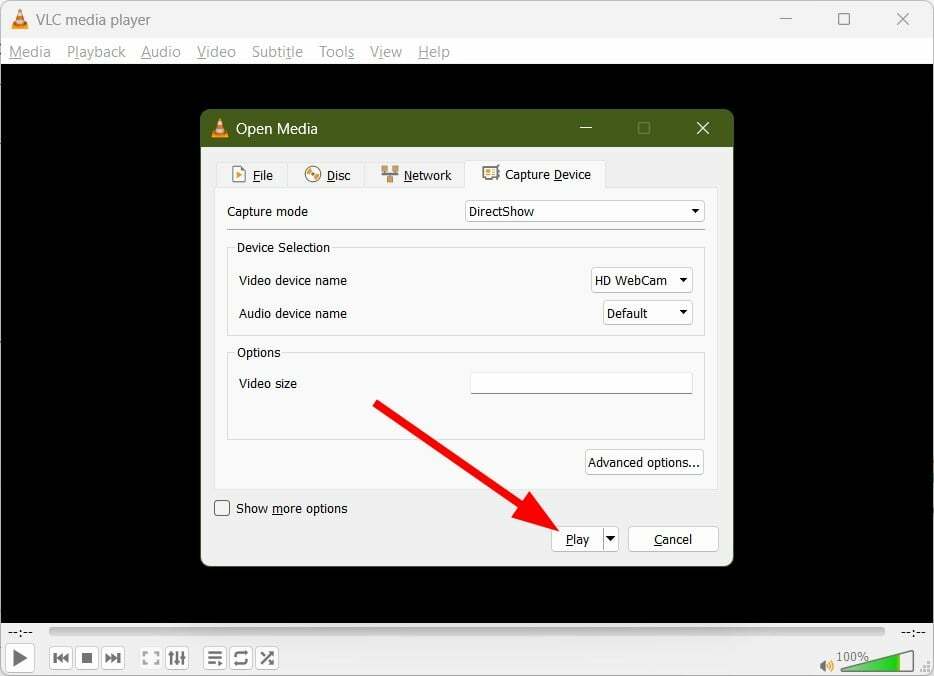
- Ihre Webcam-Vorschau wird auf dem VLC Media Player angezeigt.
Das war es von uns in diesem Ratgeber. Die oben genannten Methoden reichen aus, um Ihre Webcam auf einem Windows 7-PC zu testen.
Wenn Sie wirklich eine Webcam verwenden und weitere Optionen dafür wünschen, können Sie sich unseren Leitfaden zum Thema ansehen 10+ beste Webcam-Software um mehr aus Ihrer Webcam herauszuholen.
Mehrere Benutzer haben sich gemeldet Probleme mit dem schwarzen Bildschirm auf ihrer Webcam, wenn sie sie einschalten. Zum Glück haben wir einen Leitfaden, der Ihnen eine Reihe von Lösungen zur Lösung des Problems bietet.
Wenn Ihr PC die angeschlossene Kamera nicht erkennt, können Sie sich auch auf unseren Leitfaden mit 4 Möglichkeiten zur Behebung des Problems beziehen Kamera wird in Windows nicht angezeigt.
Teilen Sie uns in den Kommentaren unten mit, für welche Methode Sie sich entschieden haben, um die Webcam auf Ihrem Windows 7-PC zu testen.
Haben Sie immer noch Probleme? Beheben Sie sie mit diesem Tool:
GESPONSERT
Wenn die obigen Ratschläge Ihr Problem nicht gelöst haben, können auf Ihrem PC tiefere Windows-Probleme auftreten. Wir empfehlen Herunterladen dieses PC-Reparatur-Tools (auf TrustPilot.com als „Großartig“ bewertet), um sie einfach anzusprechen. Klicken Sie nach der Installation einfach auf die Scan starten Taste und drücken Sie dann auf Alles reparieren.

![Fehler 0xa00f4292 verhindert, dass meine Kamera funktioniert [Gelöst]](/f/a3989ec91236d9c06657a43b695b9106.jpg?width=300&height=460)